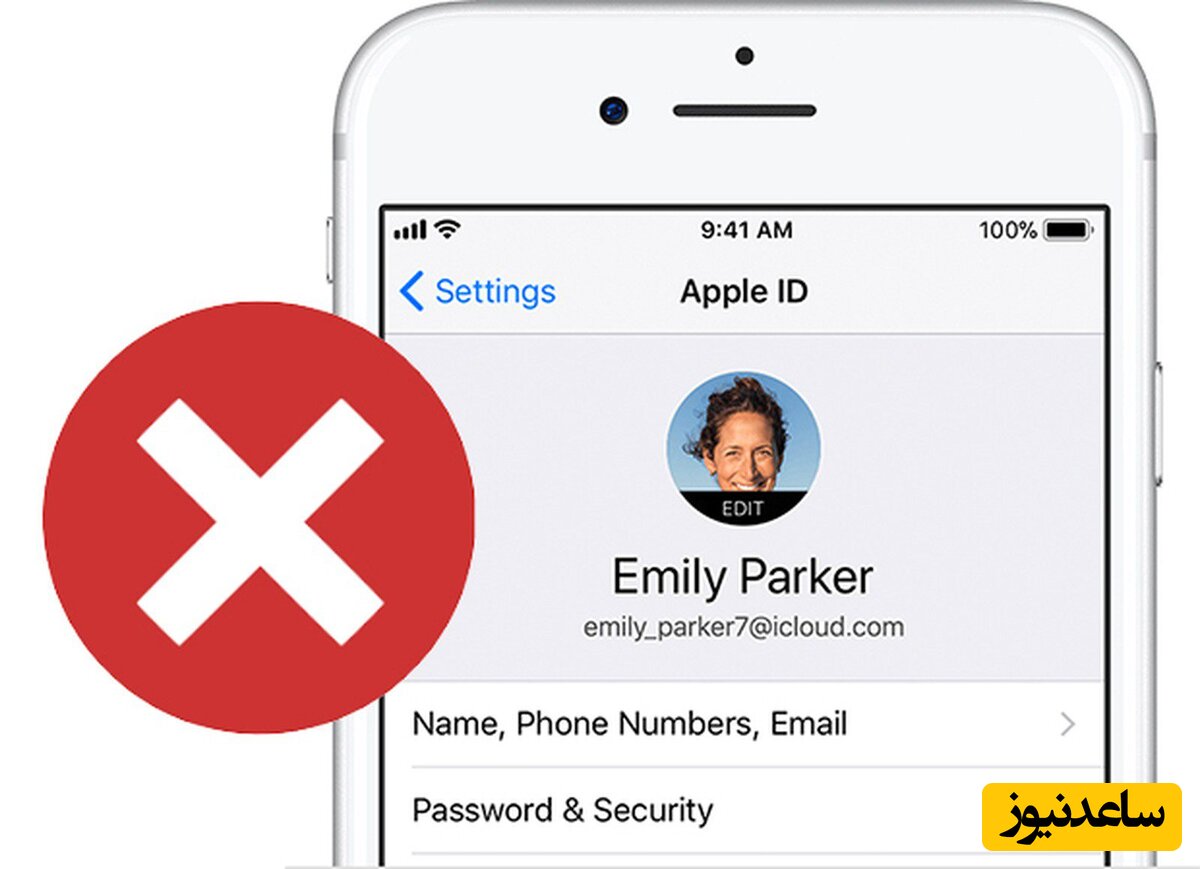
برخی افراد به دلیل داشتن چندین حساب کاربری مختلف اپل، دچار سردرگمی میشوند و تصمیم به تجمیع آنها در یک اکانت میگیرند. بعضی دیگر هم برای دور شدن از دنیای پرمشغله امروزی و تمرکز روی سایر جنبههای زندگی اقدام به حذف اپل ایدی میکنند. بدون در نظر گرفتن علت، اپل روشهای گوناگونی را برای پاک کردن اپل آیدی در اختیار کاربران خود قرار داده است که در ادامه به مهمترین آنها پرداخته شده است.
اگرچه اپل کمتر از سایر رقبای خود مثل گوگل و مایکروسافت، دادههای کاربران را جمعآوری میکند؛ اما همچنان حجم قابل توجهی از اطلاعات مشتریان را در اختیار دارد که ممکن است نگرانیهایی را پیرامون حفظ حریم خصوصی ایجاد نماید. حذف اپل ایدی علاوهبر مسدودسازی دسترسی به حساب کاربری، عواقب دیگری از جمله پاک شدن دائمی جزئیات مرتبط با اکانت هم دارد. در چنین حالتی دیگر اطلاعات موجود در سرویسهای گوناگون اپل مثل اپ استور و آیتونز قابل مشاهده یا دانلود نخواهند بود.
همچنین پاک کردن اپل آیدی موجب از دست رفتن تمامی دادههای ذخیره شده مستقیم توسط کاربر نیز خواهد شد که از میان آنها میتوان به تصاویر، ویدیوها، اسناد و سایر فایلهای موجود روی فضای ابری آیکلاد اشاره نمود. حتی درخواستهای پشتیبانی اپل ساپورت هم لغو خواهند شد؛ اما تاثیری بر درخواستهای تعمیر یا سفارشات اپ استور نخواهد گذاشت. اشتراکهای پولی مرتبط با حساب کاربری هم پس از به اتمام رسیدن دوره باقی مانده، لغو میشوند و دیگر امکان استفاده از آنها توسط اپل آیدی وجود نخواهد داشت. البته مشترکین در طرح بهروزرسانی آیفون همچنان به پرداخت هزینه برای دستگاههای خود ادامه خواهند داد.
حذف اپل ایدی روی محتواهای دیجیتال خریداری شده توسط کاربر هم تاثیر میگذارد. برای مثال دیگر امکان مشاهده فیلمها و سریالهای کرایهای وجود ندارد یا نمیتوان دوباره اقدام به دانلود بازیها یا برنامههای دارای کپی رایت نمود. به همین دلیل اپل در هنگام شروع فرایند تاکید میکند که انجام این کار عواقب دائمی و برگشتناپذیر برجای میگذارد. البته همه اطلاعات از جانب اپل پاک نخواهند شد و برخی دادهها مثل تراکنشهای بانکی، گزارشهای مالی یا هرگونه سند قابل ارائه به دادگاه همچنان باقی خواهد ماند. اگر با تمامی رخدادهای گفته شده مشکلی ندارید، میتوانید به کمک روشهای اشاره شده در ادامه مطلب اقدام به حذف اپل آیدی خود نمایید.
از تمامی دادههای موجود روی سرویس ذخیره ابری آیکلاد نسخه پشتیبان تهیه کنید. این اطلاعات ممکن است به صورت مستقیم توسط شما ذخیره شده باشند یا مرتبط با عملکرد برنامههای موجود روی دستگاههای مختلف شوند.
تمامی محتواهای خریداری شده که از سیستمهای مدیریت حقوق دیجیتال استفاده نمیکنند را پیش از پاک کردن اکانت، دانلود و ذخیره نمایید. این کار بیشتر برای فایلهای موسیقی و ویدیوها اهمیت پیدا میکند.
اشتراکهای پولی فعال خود را بررسی کنید. اگرچه چنین اشتراکهایی پس از به اتمام رسیدن دوره پرداخت، لغو خواهند شد؛ اما ممکن است بخواهید از برخی آنها به صورت مستقل از اپل آیدی بهره بگیرید.
در تمامی دستگاههای متصل به اکانت، از حساب کاربری خود خارج شوید. پس از حذف شدن اپل آیدی دیگر نخواهید توانست از آیکلاد خارج شوید یا این که قابلیت Find My iPhone را غیرفعال سازید.
پیش از شروع کار بهتر است از تمامی دادههای موجود روی آیفون خود نسخه پشتیبان تهیه نمایید. در این روش دستگاه مورد استفاده از لیست وسایل متصل به اپل آیدی حذف میشود.
ابتدا برنامه تنظیمات (Settings) را روی آیفون باز کنید.
روی اپل آیدی خود در قسمت بالایی صفحه بزنید. اگر از حساب کاربری خارج شده باشید، برای حذف آن ابتدا دوباره باید وارد شوید.
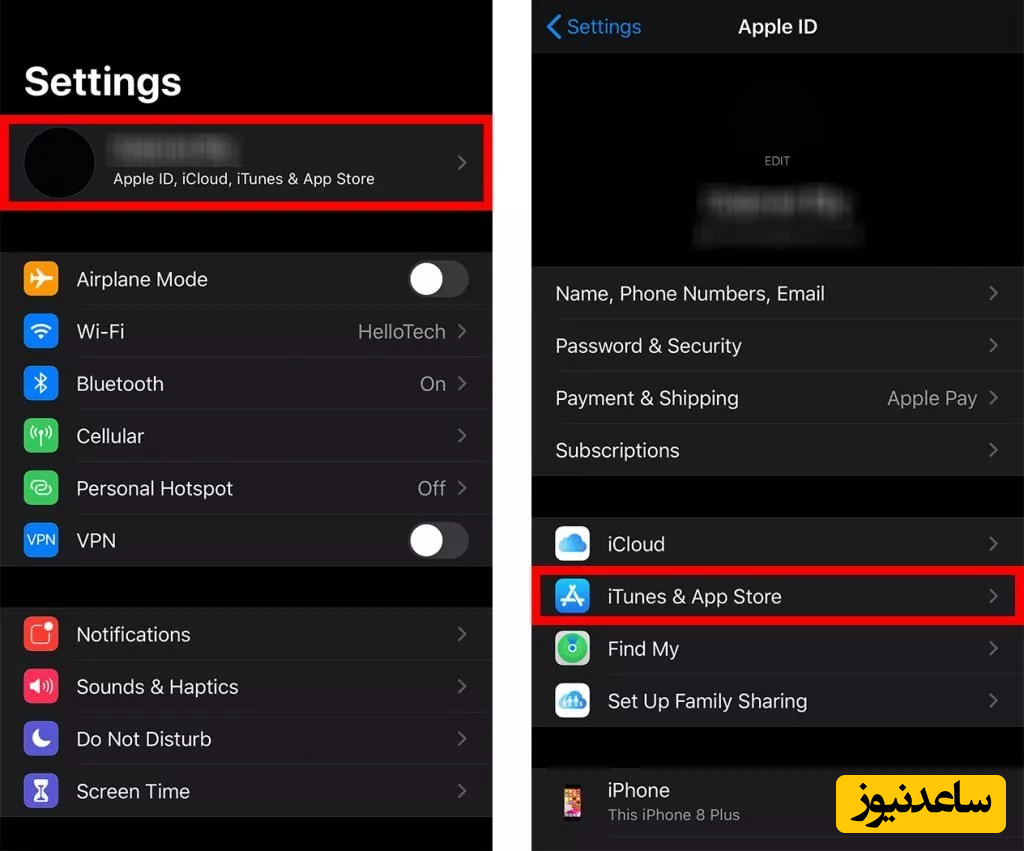
در ادامه گزینه iTunes & App Store را انتخاب نمایید.
اکنون دوباره آدرس اپل آیدی خود در بالای صفحه را لمس کنید.
حالا گزینه View Apple ID را انتخاب کرده و در پنجره باز شده با درخواست تایید، موافقت نمایید.
سپس گزینه Remove this Device را بزنید که در پایین عبارت iTunes in the Cloud قرار گرفته است.
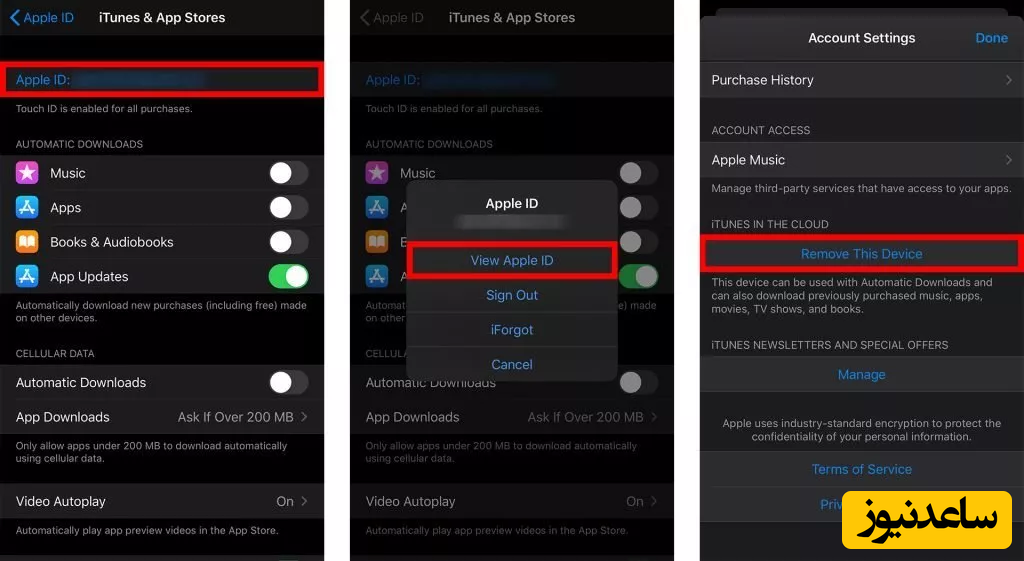
حالا کلید برگشت را بزنید تا به صفحه اصلی اپل آیدی بازگردید.
به انتهای صفحه اصلی اپل آیدی بروید و روی گزینه Sign Out بزنید.
رمز عبور اپل آیدی خود را وارد کرده و سپس جهت تایید روی گزینه Turn Off بزنید.
در نهایت دوباره Sign Out را زده و در پنجره پاپ آپ باز شده دوباره Sign Out را جهت تایید لمس کنید.
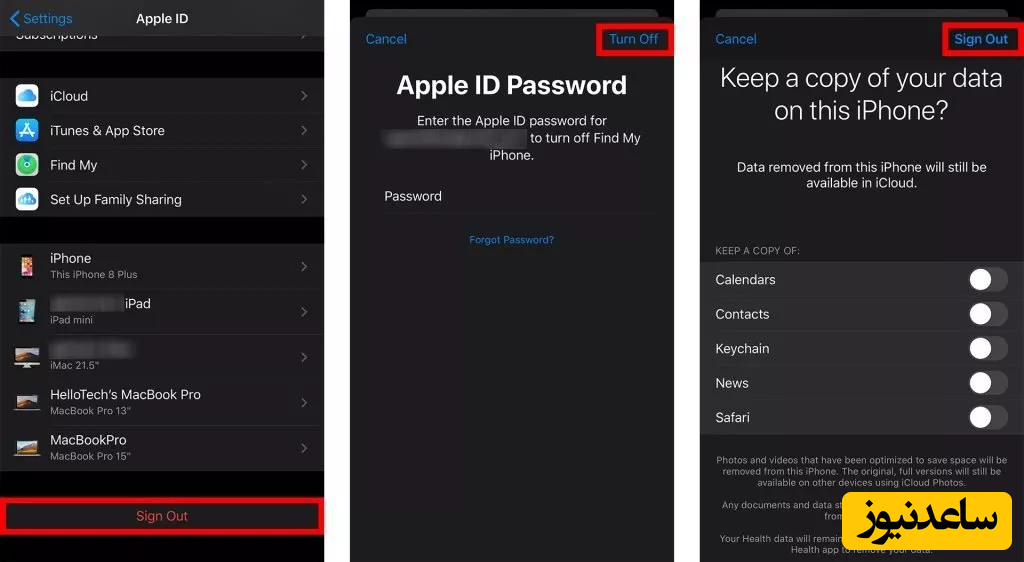
برای حذف کردن یک دستگاه متصل به اپل آیدی میتوانید از طریق وب سایت اپل هم اقدام کنید. این روش معمولاً در شرایطی مورد استفاده قرار میگیرد که دسترسی فیزیکی به دستگاه مورد نظر وجود نداشته باشد.
ابتدا با تایپ آدرس AppleID.apple.com در مرورگر خود به صفحه اصلی اپل آیدی در وب سایت اپل مراجعه کنید.
آدرس و رمز عبور اپل آیدی مورد نظر را وارد کرده و سپس روی فلش قرار گرفته در سمت راست بزنید.
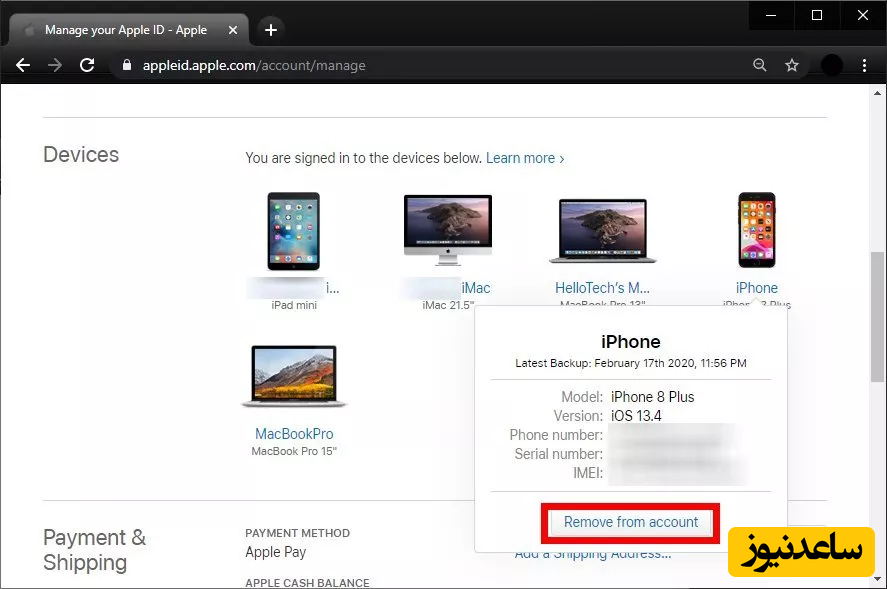
در صورتی که ورود دو مرحلهای را فعال کرده باشید، باید کد تایید دریافت شده را در کادر مربوط به آن وارد نمایید.
حالا روی دستگاهی که قصد حذف کردن آن از حساب کاربری را دارید، کلیک کنید و سپس از منوی باز شده گزینه Remove from account را انتخاب نمایید. در نهایت برای تایید فرایند دوباره گزینه Remove this iPhone را بزنید.
اگر میخواهید اپل آیدی خود را به صورت کامل و برای همیشه حذف کنید، باید از طریق مراجعه به صفحه اختصاصی این کار در وب سایت اپل اقدام نمایید.
ابتدا وارد صفحه حریم خصوصی اپل شوید و سپس نام کاربری و رمز عبور خود را جهت ورود به اکانت وارد نمایید. در صورتی که تایید دو مرحلهای را فعال کرده باشید، باید کد تایید را در کادر مربوطه بنویسید.
در زیر عنوان Delete your account روی گزینه Request to delete your account کلیک نمایید.
در صفحه بعدی از منوی کشویی نمایش داده شده، یک دلیل برای حذف اپل ایدی خود انتخاب نمایید و در نهایت برای ادامه کار روی گزینه Continue کلیک نمایید.
در صفحه بعدی هم پس از مطالعه موارد نمایش داده شده روی گزینه Continue کلیک نمایید.
تیک گزینه Deletion Terms & Conditions را زده و روی Continue کلیک کنید.
نحوه دریافت اطلاعیه مرتبط با حذف حساب کاربری را مشخص نمایید و دوباره Continue را بزنید. روشهای قابل انتخاب شامل اپل آیدی متفاوت، آدرس ایمیل یا شماره همراه میشود.
کدهای دسترسی (access code) نمایش داده شده را یادداشت کرده و سپس Continue را بزنید.
حالا کدهای دسترسی قسمت قبلی را وارد کرده و روی گزینه Continue کلیک نمایید.
آخرین تیکها را زده و روی گزینه Delete account کلیک کنید.
در صفحه تایید درخواست، کلید Sign out را بزنید.
بنابراین فرایند حذف کامل اپل ایدی کاملاً خودکار صورت نمیگیرد و درخواست ارسال شده باید به تایید اپل برسد. به دلایل امنیتی، پس از بررسی درخواست، صحت آن باید توسط کاربر تایید شود. احتمال دارد کل فرایند گفته شده تا 7 روز طول بکشد. در بازه زمانی باقی مانده، حساب کاربری همچنان فعال خواهد بود و همچنین با ارائه کدهای دسترسی به پشتیبانی اپل، امکان لغو آن هم وجود خواهد داشت. همچنین برای مشاهده ی مطالب مرتبط دیگر میتوانید به بخش آموزش ساعدنیوز مراجعه نمایید. از همراهی شما بسیار سپاسگزارم.